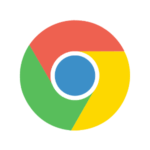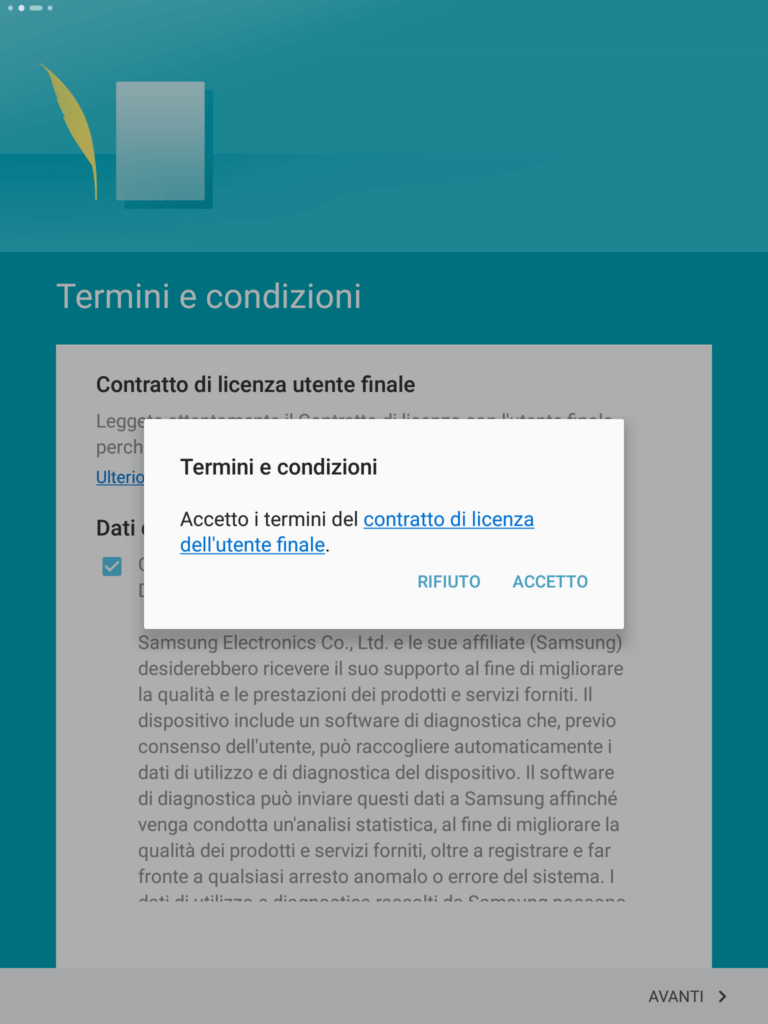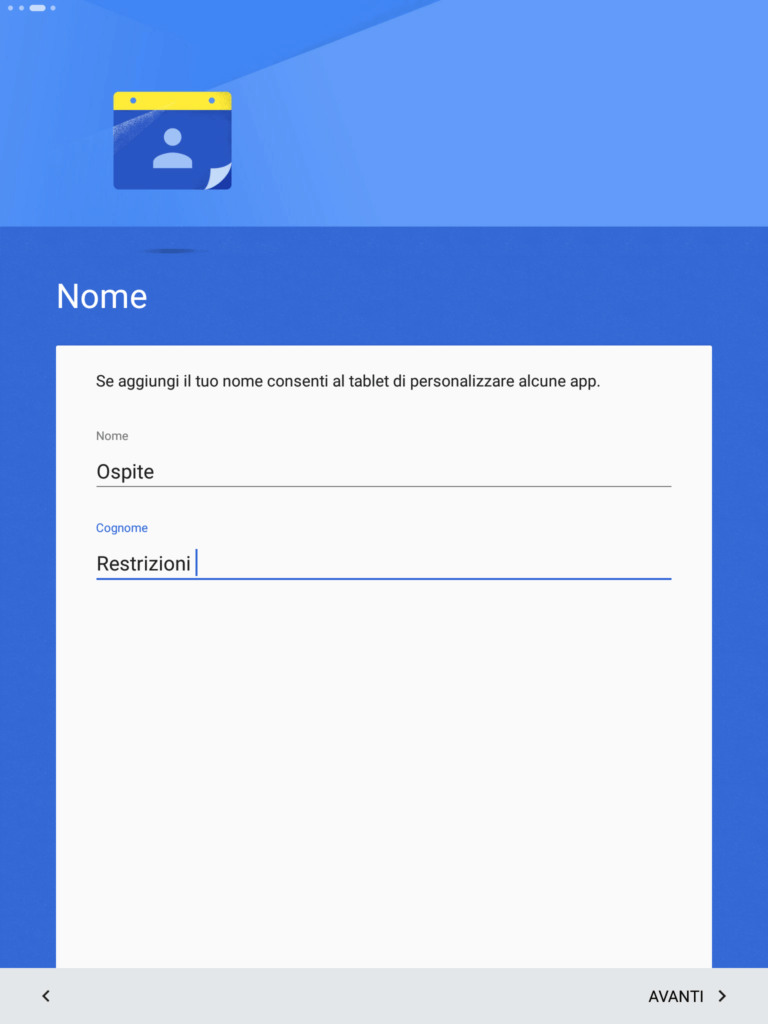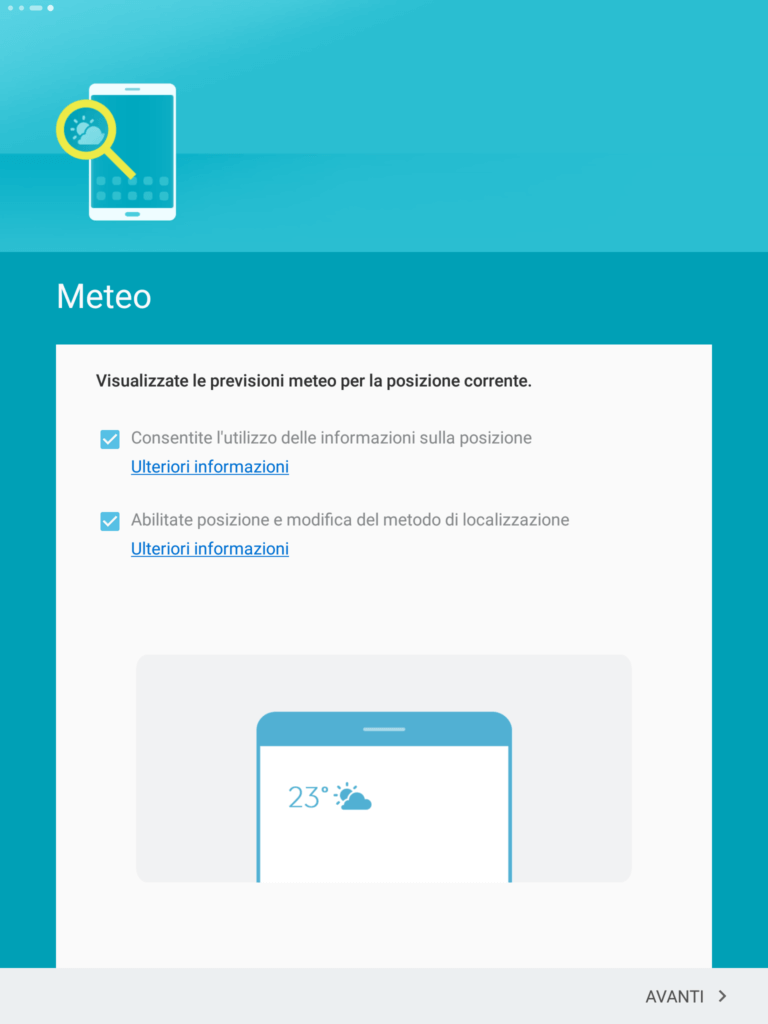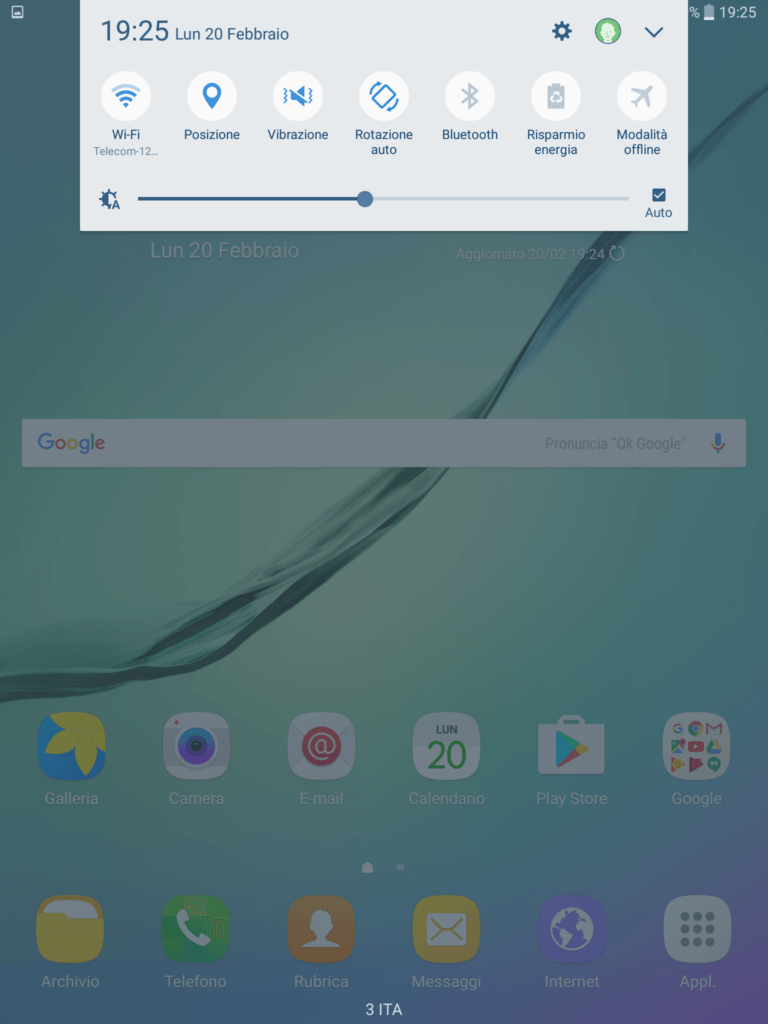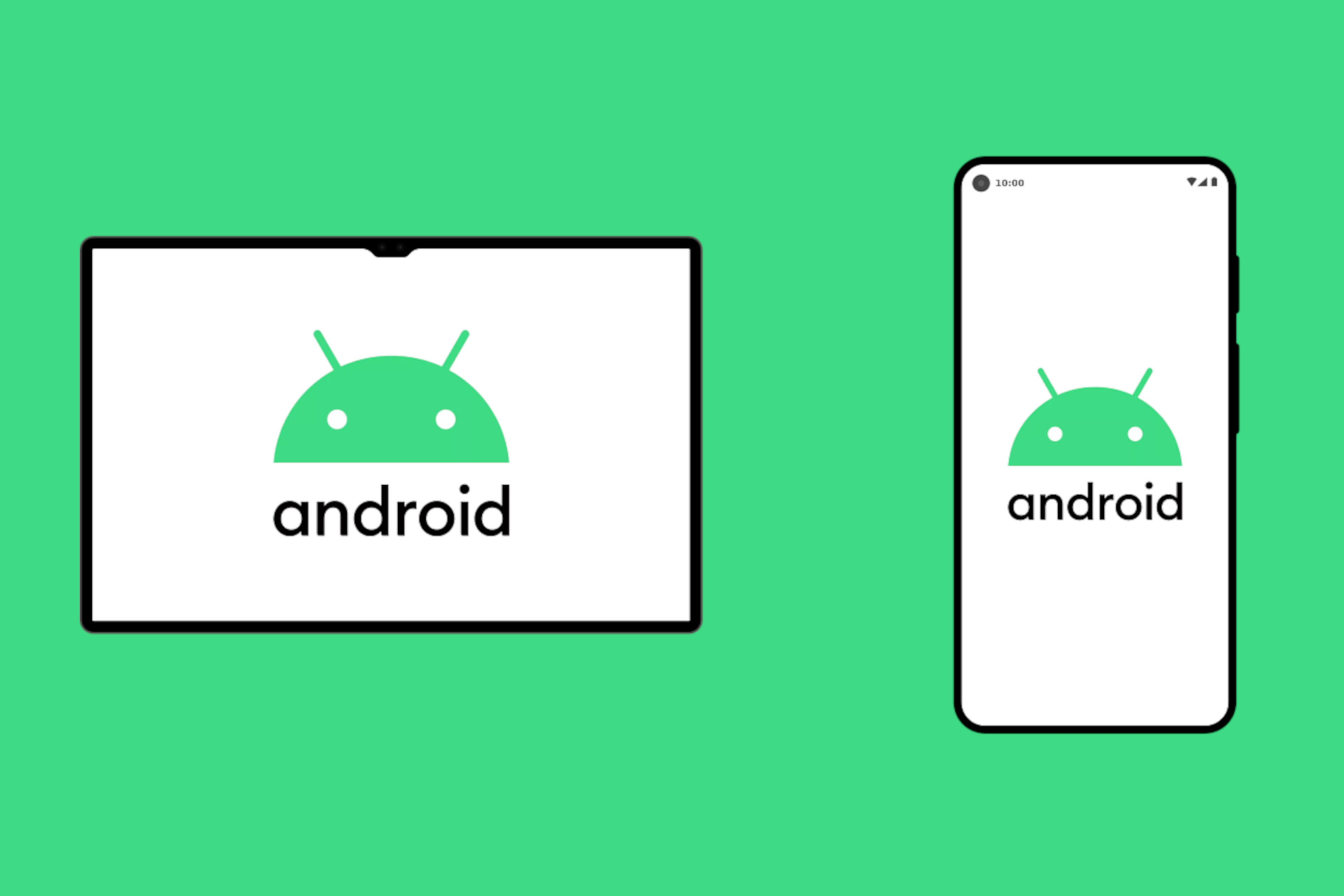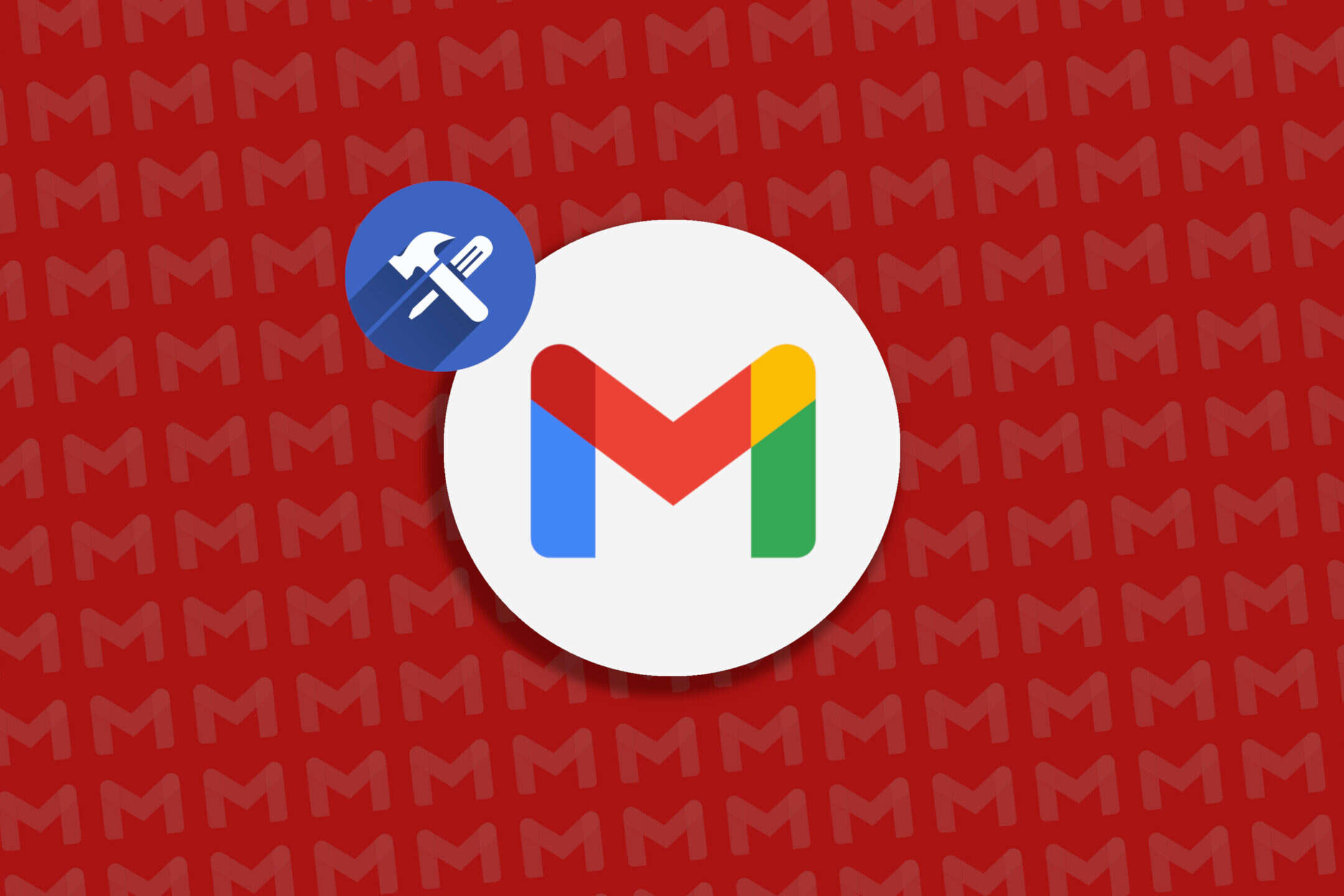Al giorno d’oggi la parola Online è un termine che abbraccia non solo gli adulti ma un crescente numero di ragazzini e anche bambini piccoli. Quindi se per molti aspetti il detto “Prepara un figlio alla strada, ma non la strada al proprio figlio” può servire, per la navigazione su internet invece no, perché le misure di sicurezza non sono mai troppe. Ma adesso scegliere quelle più idonee per la vostra famiglia non è mai stato così facile grazie, ad alcune funzionalità che renderanno la navigazione dei vostri familiari più adatta alla loro fascia di età (≥13 e <18 anni) . Ma prima di iniziare a spiegarvi come fare, dovreste, se non lo avete già fatto, rendere più sicuro il vostro account Google leggendo magari i consigli dati in questi altri articoli:
- Proteggere il proprio account con un solo passo del TC Federico Granata
- I 5 consigli per la sicurezza online del TC Franz ™
- Aggiunta di un Token del TC LukaForum
Certamente, però, come genitori saprete già cosa sia giusto e quali siano i metodi migliori per educare i vostri figli, ma questo articolo vuole illustrare le 5 migliori funzionalità di sicurezza di Google per tutelare e rendere la loro navigazione più sicura. In questo articolo vedremo:
- Attivare il controllo genitori
- Filtrare ed escludere contenuti inappropriati
- Controllare cosa possono vedere sul web
- Limitare accesso app e giochi
- Adattare i risultati della ricerca
1.Attivare il controllo genitori
Questa funzione è utilizzabile solo nel dispositivo sul quale è attivata e permette di limitare i contenuti acquistabili o scaricabili dal Play Store ma non limita quelli accessibili da link diretti ed esterni ad esso.
Apri l’ app Play Store sul tuo dispositivo Android
1. Tocca Menù > Impostazioni
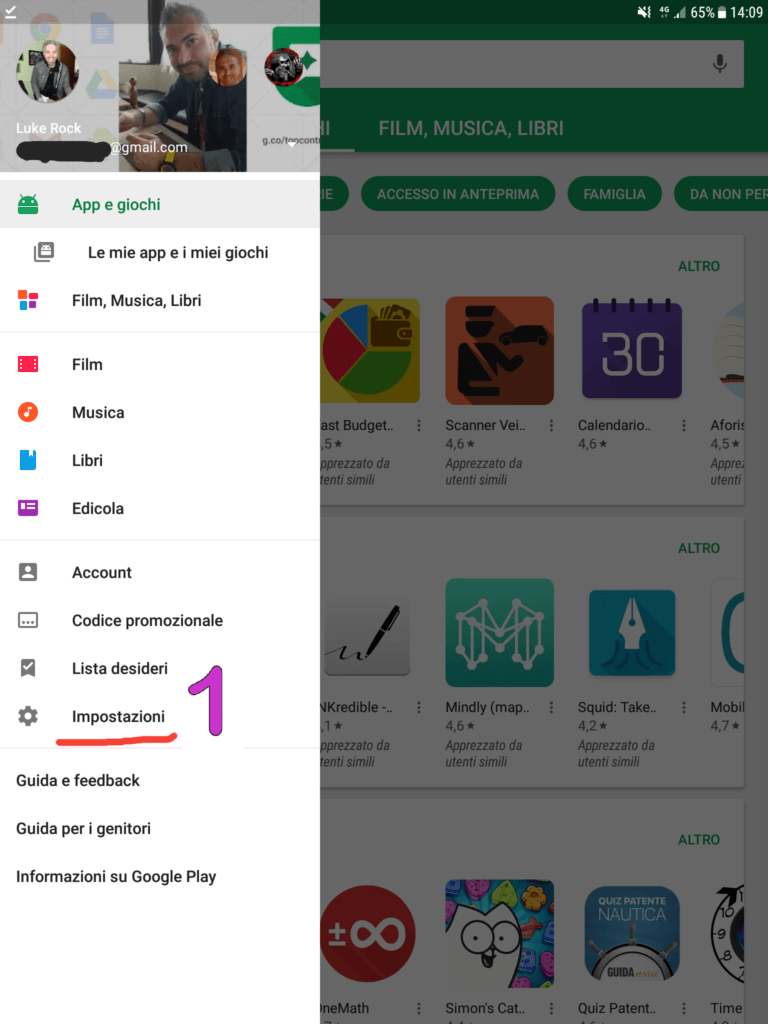 2. Cerca e clicca sulla voce Controllo genitori
2. Cerca e clicca sulla voce Controllo genitori
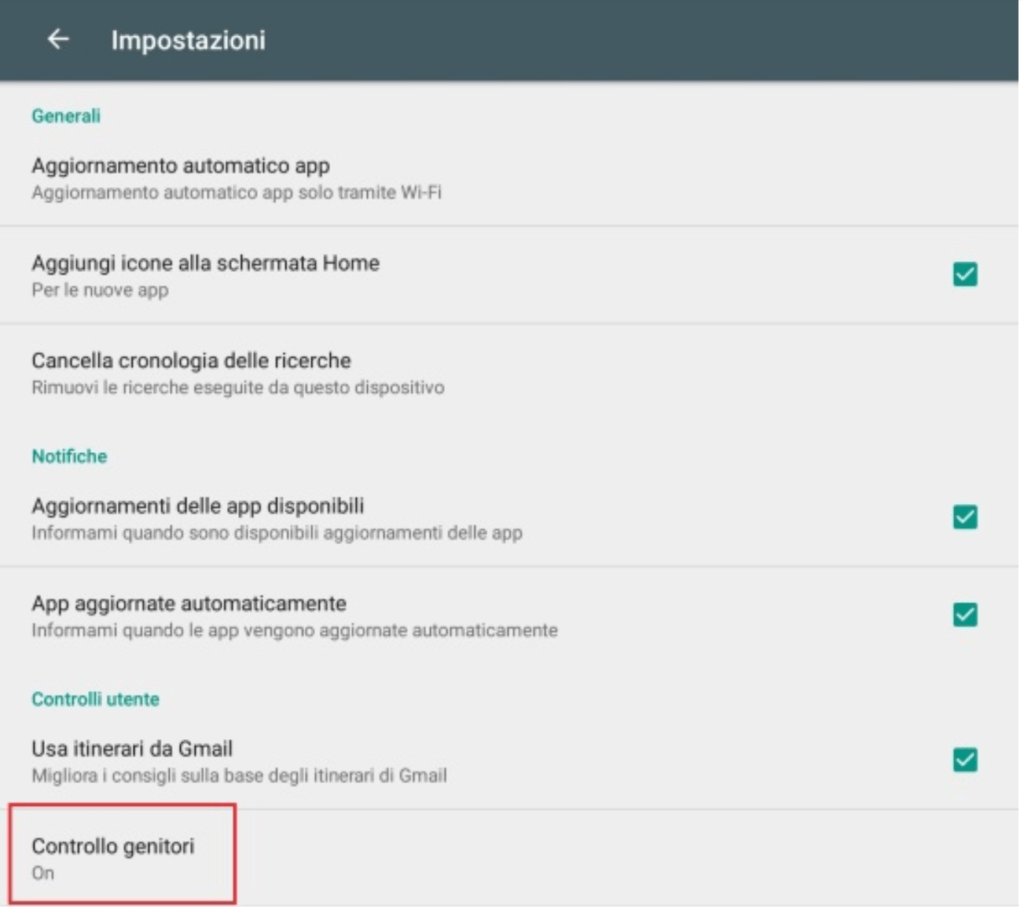
3. Attiva il controllo genitori spostando la linguetta verso destra ON, scegli e digita un PIN e poi clicca su OK.
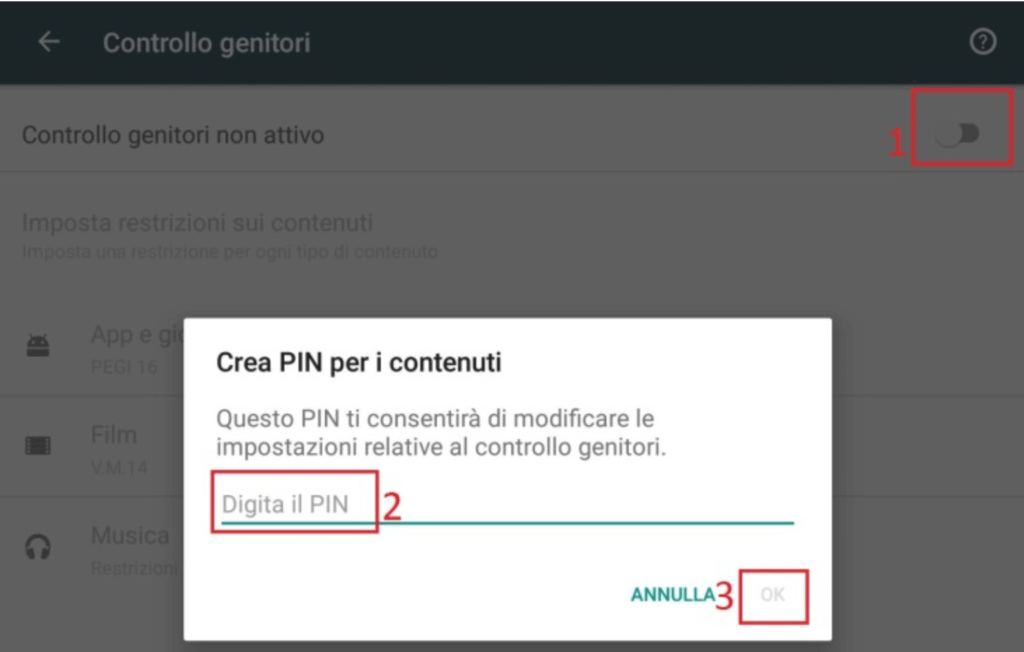 Ricorda che il pin deve esser di massimo 4 cifre e servirà anche per gli utenti che vorranno cambiare le impostazioni.
Ricorda che il pin deve esser di massimo 4 cifre e servirà anche per gli utenti che vorranno cambiare le impostazioni.
4. Scegli i filtri che vuoi attivare tra App e giochi, Film e TV, Musica e libri.
Di default per tutti i filtri la configurazione iniziale è impostata sul livello minimo di restrizioni.
App e giochi
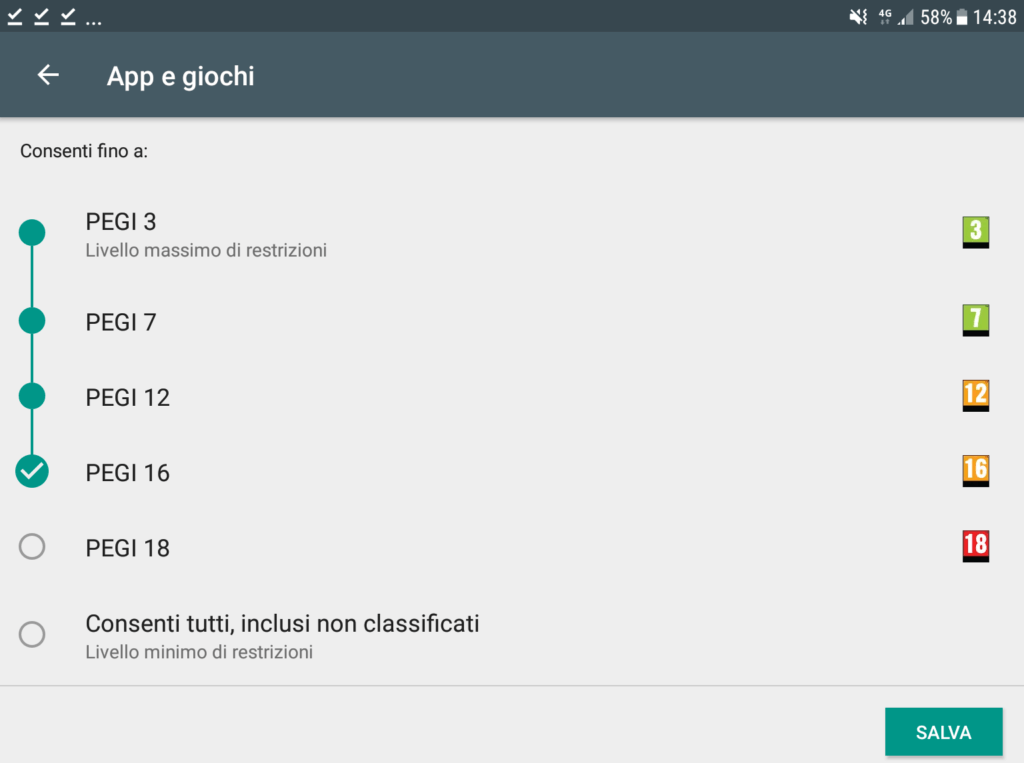 Film e TV
Film e TV
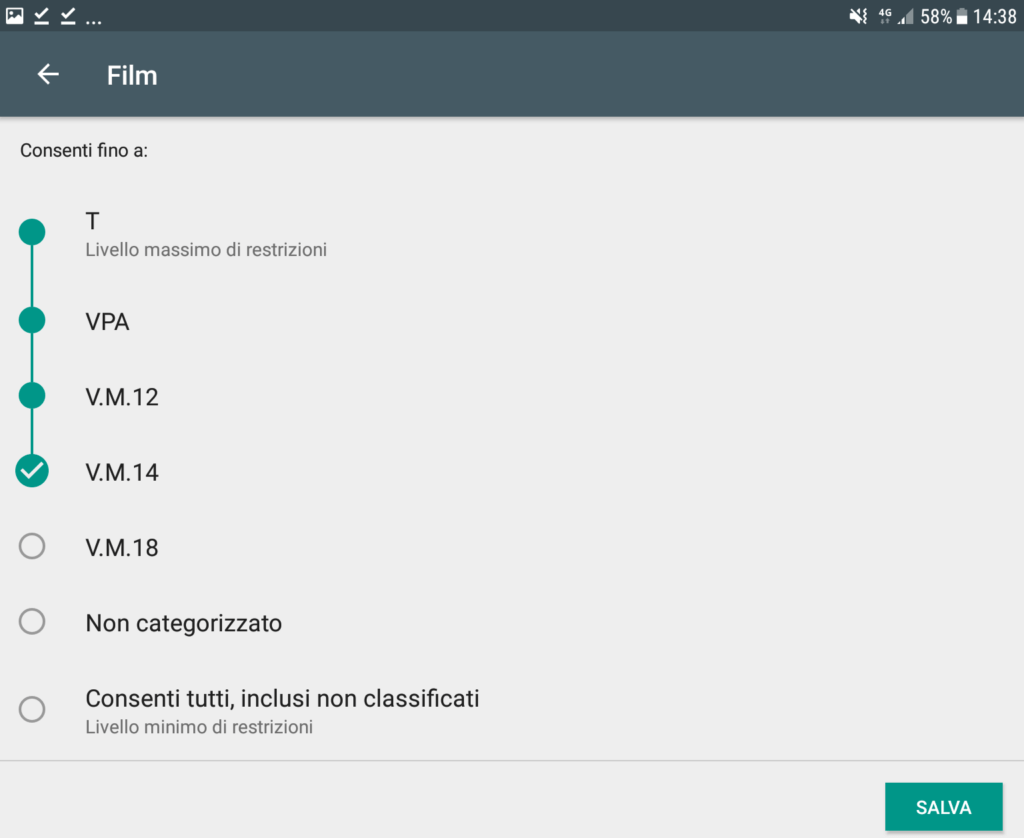 Musica
Musica
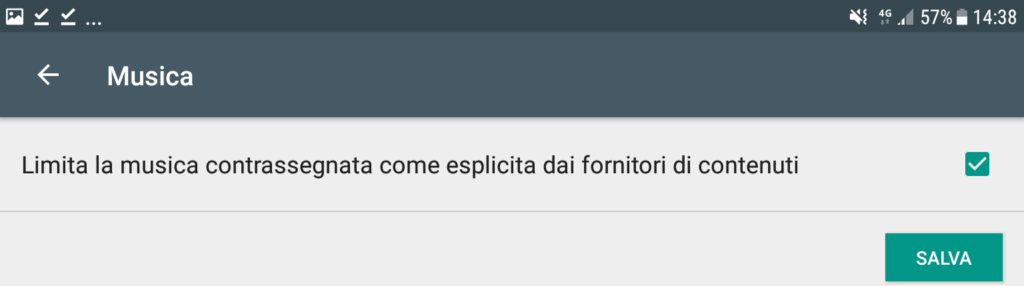
2.Filtrare ed escludere contenuti inappropriati
Questa funzione ti permetterà, durante l’esplorazione di YouTube, di escludere sia i contenuti per adulti, sia i contenuti soggetti a limiti di età impedendo così ai membri della tua famiglia di trovarli. Una cosa che devi sapere è che, nonostante il team di YouTube sia in continuo lavoro per aggiornare tali filtri, nessuno di esso può ritenersi preciso al 100%; quindi puoi contribuire ed essere parte attiva alla segnalazione di contenuti inappropriati seguendo questa guida ufficiale
1.Accedi al tuo account YouTube
2.Vai fino a fine pagina e clicca su Modalità con restrizioni
 3. Seleziona opzione Attivata
3. Seleziona opzione Attivata
4.Clicca sul link Blocca la modalità con restrizione in questo browser
5.Inserisci la password del tuo account
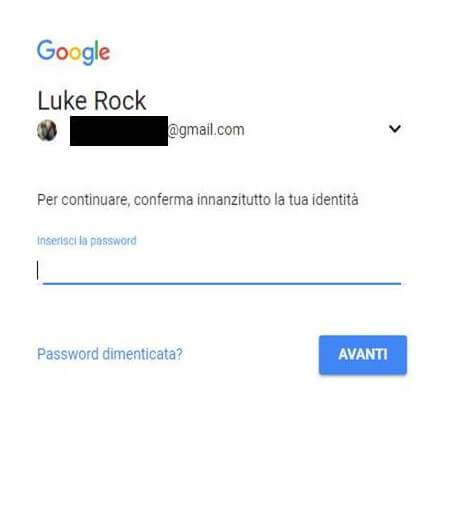 Assicurati di uscire dall’account che ha attivato la Modalità con restrizioni, in modo che gli altri utenti del computer non possano modificare l’impostazione. Questa funzione una volta attivata, rimane attiva nel tuo browser indipendentemente dal fatto che tu abbia effettuato l’accesso o meno e anche se un’altra persona accede con un altro account YouTube.
Assicurati di uscire dall’account che ha attivato la Modalità con restrizioni, in modo che gli altri utenti del computer non possano modificare l’impostazione. Questa funzione una volta attivata, rimane attiva nel tuo browser indipendentemente dal fatto che tu abbia effettuato l’accesso o meno e anche se un’altra persona accede con un altro account YouTube.
3.Controllare cosa possono vedere sul web
Per controllare ciò che i tuoi familiari possono vedere sul Web, Google mette a disposizione la creazione degli utenti supervisionati. Con questo strumento puoi:
- Sapere quali siti web hanno visitato
- Bloccare siti web
- Impedire loro di installare app ed estensioni
- Attivare SafeSearch (Opzione attivata per impostazione predefinita)
- Modificare le relative impostazioni
Vediamo come attivare questa funzione:
1.Apri Chrome e accedi al tuo account
2.Clicca sull’ icona strumenti (tre pallini verticali) e seleziona la voce Impostazioni
3.Scorri fino alla sezione Persone
4.Clicca sul tasto Aggiungi persona…
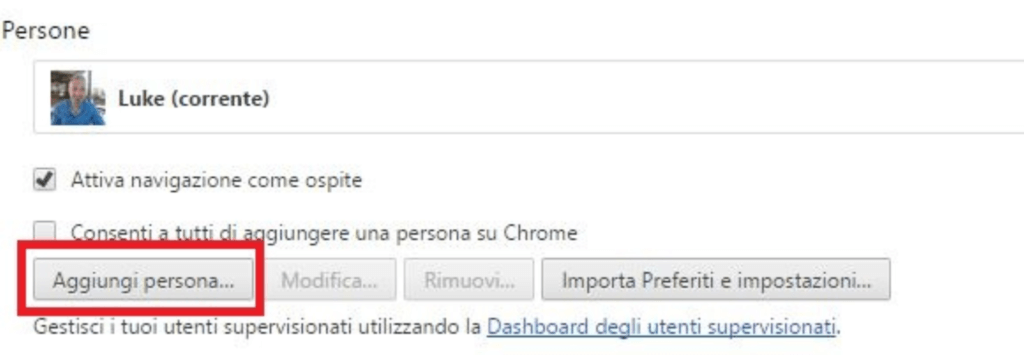 5.Scegli l’immagine e il nome
5.Scegli l’immagine e il nome
6.Metti il flag sulla voce controlla e visualizza siti………. e clicca sul tasto Aggiungi
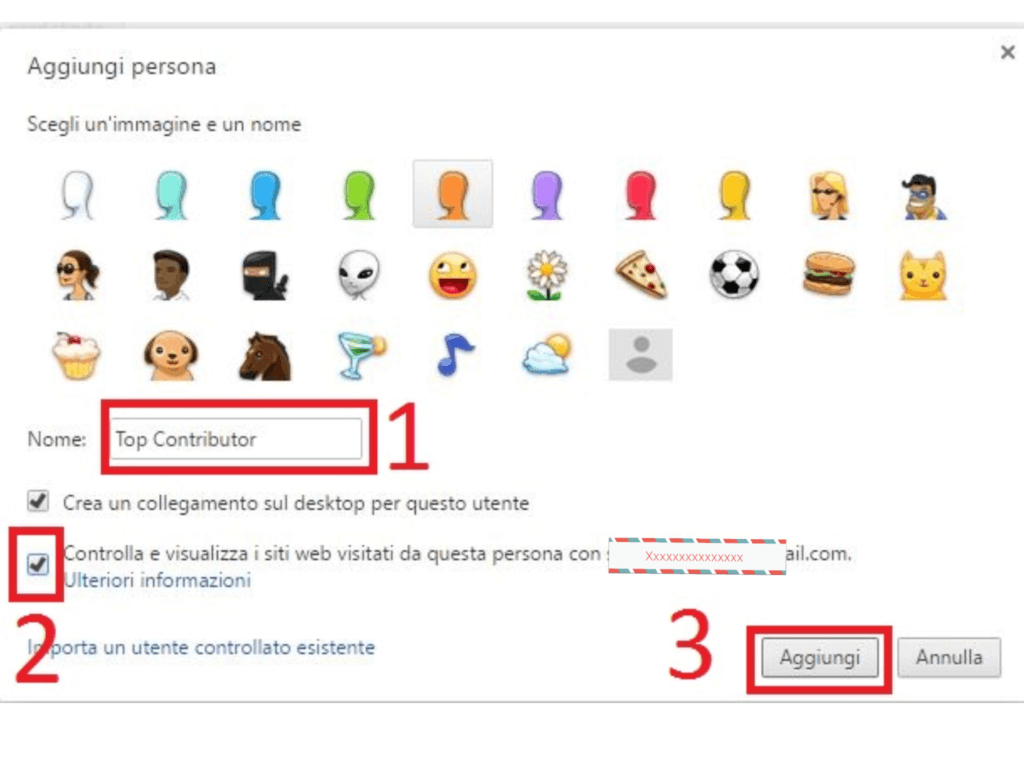 7.Seleziona l’utente supervisionato appena creato
7.Seleziona l’utente supervisionato appena creato
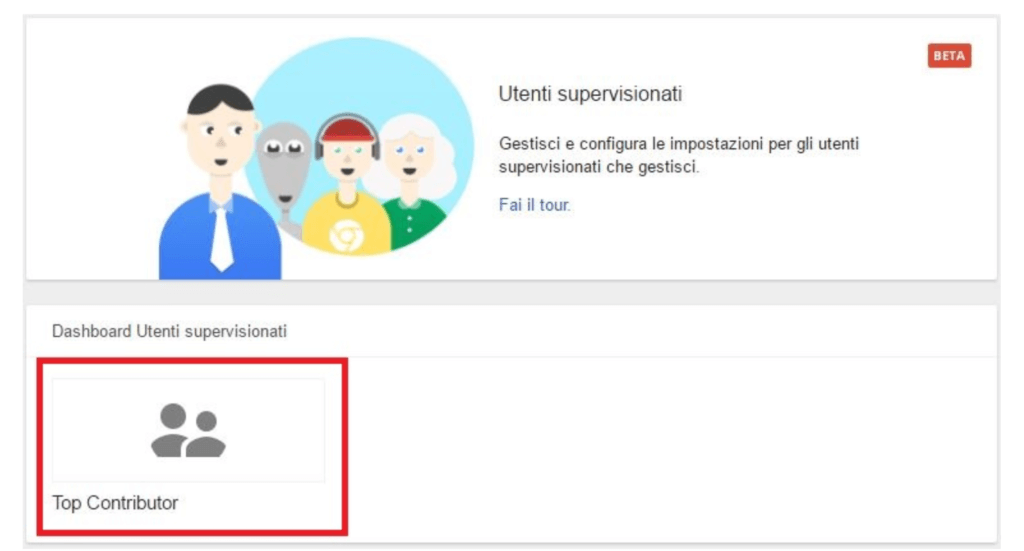 Per impostazione predefinita, l’utente supervisionato può accedere a tutto il Web e le notifiche sono disattivate. Puoi scegliere di bloccare “Tutto il Web”, consentire siti specifici “Solo i siti approvati” e di attivare le notifiche. Se inserisci qualche sito nella sezione Solo i siti approvati permetterai la visualizzazione solo di quei siti
Per impostazione predefinita, l’utente supervisionato può accedere a tutto il Web e le notifiche sono disattivate. Puoi scegliere di bloccare “Tutto il Web”, consentire siti specifici “Solo i siti approvati” e di attivare le notifiche. Se inserisci qualche sito nella sezione Solo i siti approvati permetterai la visualizzazione solo di quei siti
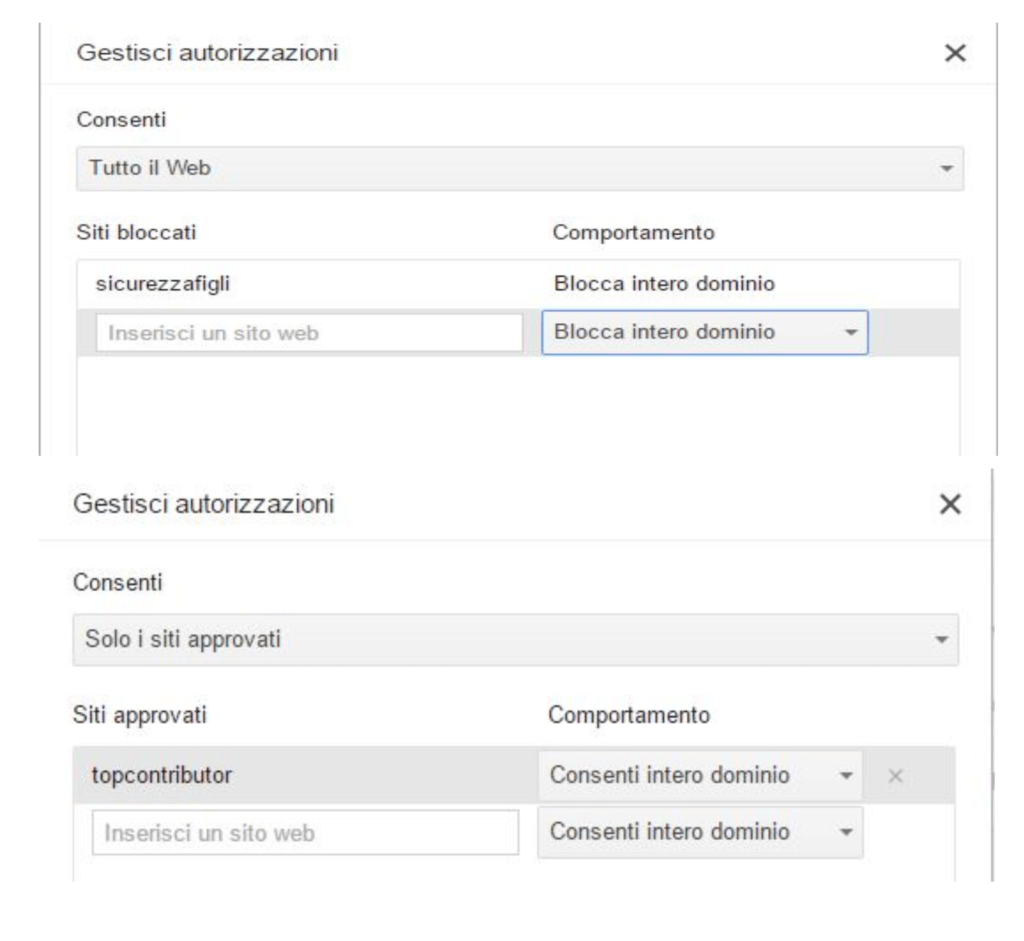 Appena avrai inserito i siti da bloccare e quelli da approvare la tua configurazione sarà accessibile dal link gestisci
Appena avrai inserito i siti da bloccare e quelli da approvare la tua configurazione sarà accessibile dal link gestisci
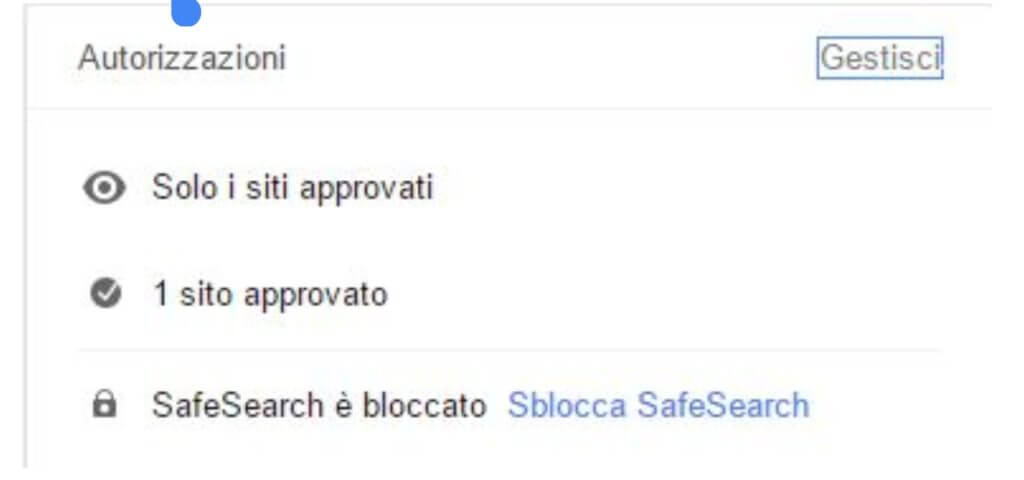
4.Limita Accesso alle App e ai giochi approvati
Con questa funzione potrai condividere un tablet o altro dispositivo Android 4.3 o successive senza condividere tutti i tuoi contenuti. Puoi utilizzare i profili con limitazioni per diverse finalità, tra cui:
- Controllo genitori. Impedisci ad altre persone di visualizzare determinati tipi di contenuti.
- Punto vendita. Consenti ai dipendenti di utilizzare soltanto determinate app per la vendita e la registrazione.
- Chiosco. Configuralo per dimostrare il funzionamento di determinate app e funzioni.
- Vendita al dettaglio. I clienti possono provare le funzioni del tablet, ma non possono navigare o giocare.
Ricorda che solo il proprietario del dispositivo Android può creare, modificare ed eliminare profili con limitazioni. Per creare un profilo con limitazioni:
- Apri Impostazioni del dispositivo
Nella sezione Utenti seleziona la voce Aggiungi utente
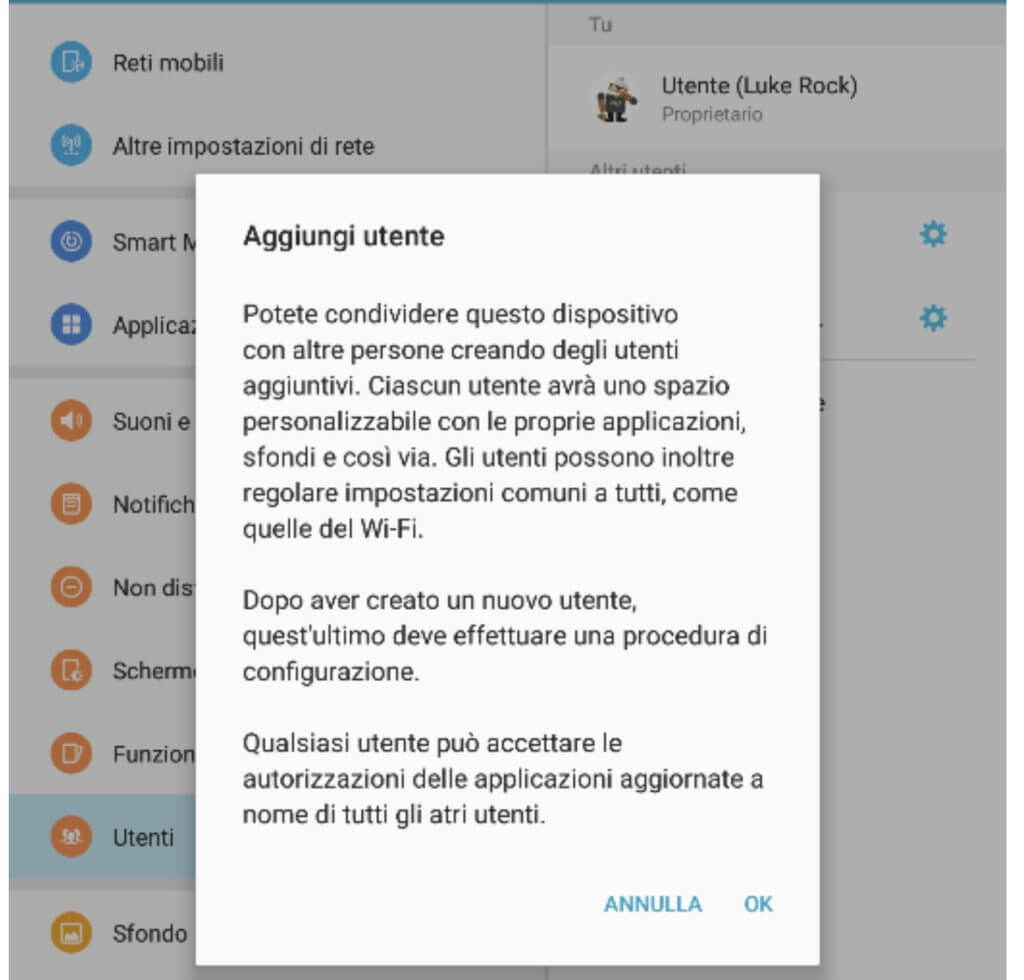 Clicca su Ok e nella schermata successiva su Avanti
Clicca su Ok e nella schermata successiva su Avanti
Seleziona la connessione WiFi disponibile e clicca su Avanti
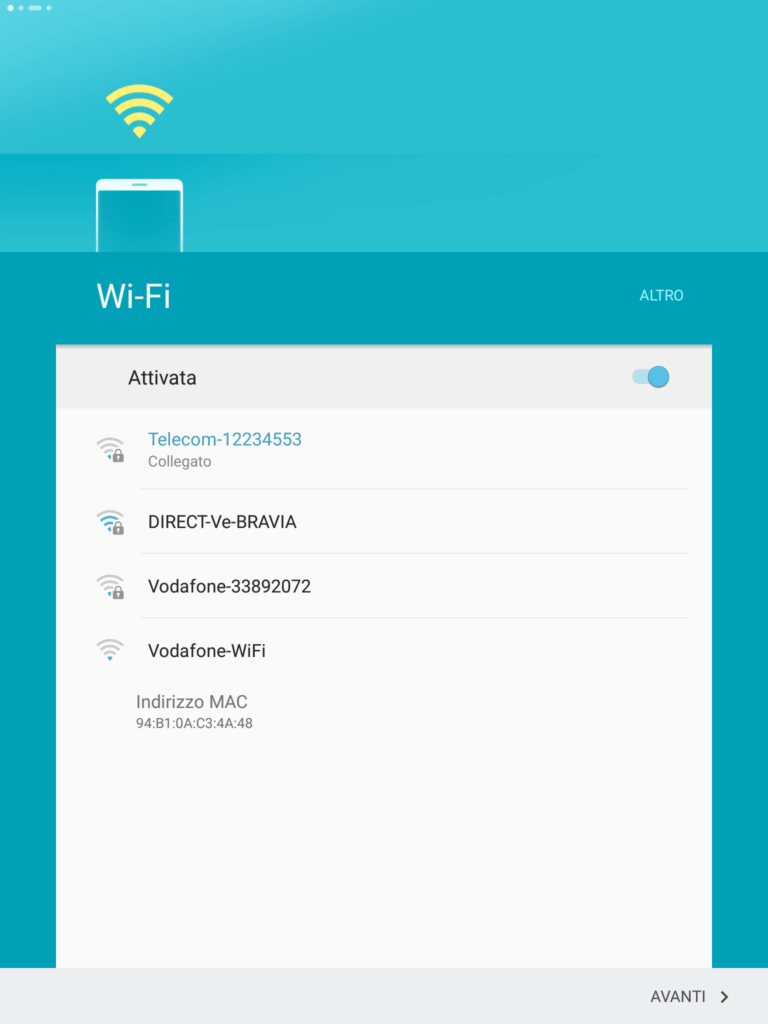 Leggi i termini e condizioni e clicca su Accetta e Avanti
Leggi i termini e condizioni e clicca su Accetta e Avanti
Inserisci nome e cognome dell’utente e clicca su Avanti
Imposta l’ account o puoi saltare questo passaggio e terminare successivamente la configurazione nelle impostazioni
A fine configurazione vedrai l’utente appena creato nella schermata utenti. Per utilizzare l’utente, puoi seguire questa guida ufficiale.
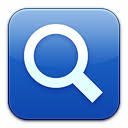
5.Adattare i risultati della ricerca
Questo strumento ti permette di escludere dalla ricerca le immagini, i video e i siti web espliciti che preferiresti la tua famiglia evitasse. Basta attivare SafeSearch
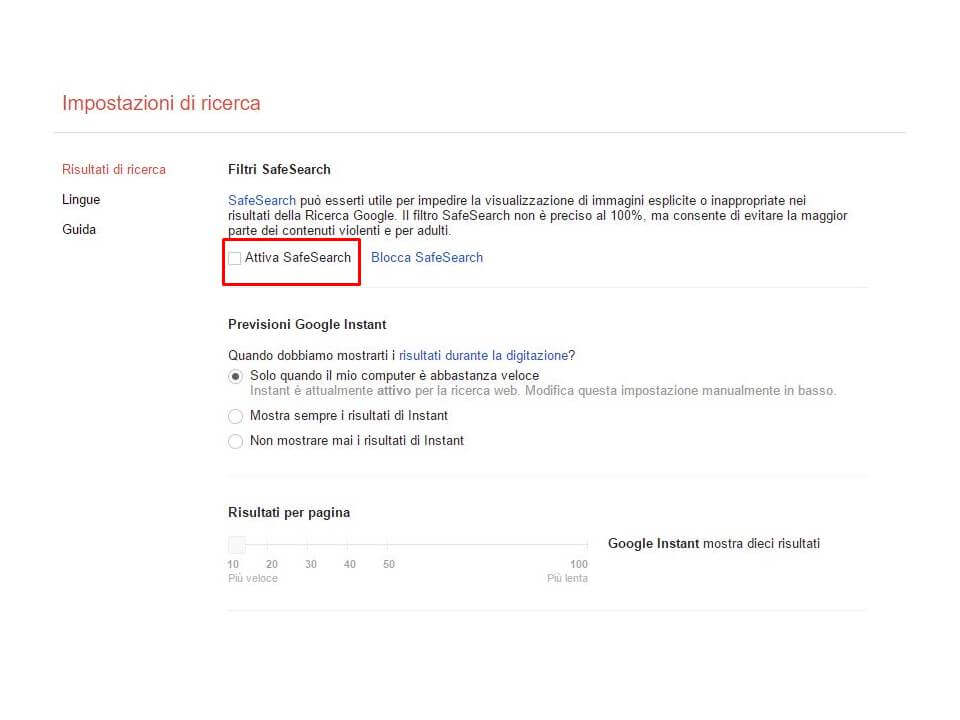
e cliccare su Salva in fondo alla pagina. Per impedire ad altri componenti della tua famiglia di cambiare le impostazioni, ti basta cliccare su Blocca SafeSearch ed inserire la password del tuo account.
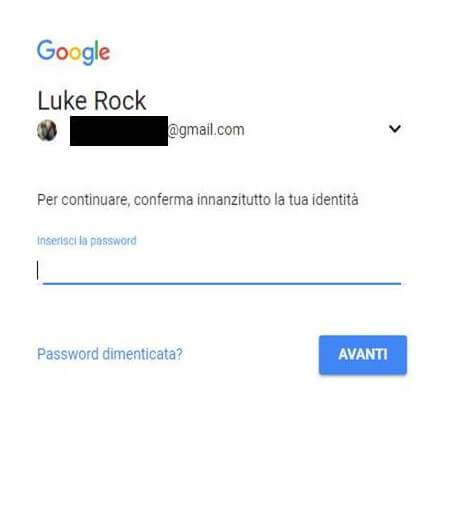 Anche se non vi potrà mai essere una garanzia al 100% di sicurezza e protezione in linea per i vostri familiari, con queste 5 funzionalità avrete ridotto notevolmente la possibilità che qualcosa vada storto sia per voi ma soprattutto per loro.
Anche se non vi potrà mai essere una garanzia al 100% di sicurezza e protezione in linea per i vostri familiari, con queste 5 funzionalità avrete ridotto notevolmente la possibilità che qualcosa vada storto sia per voi ma soprattutto per loro.